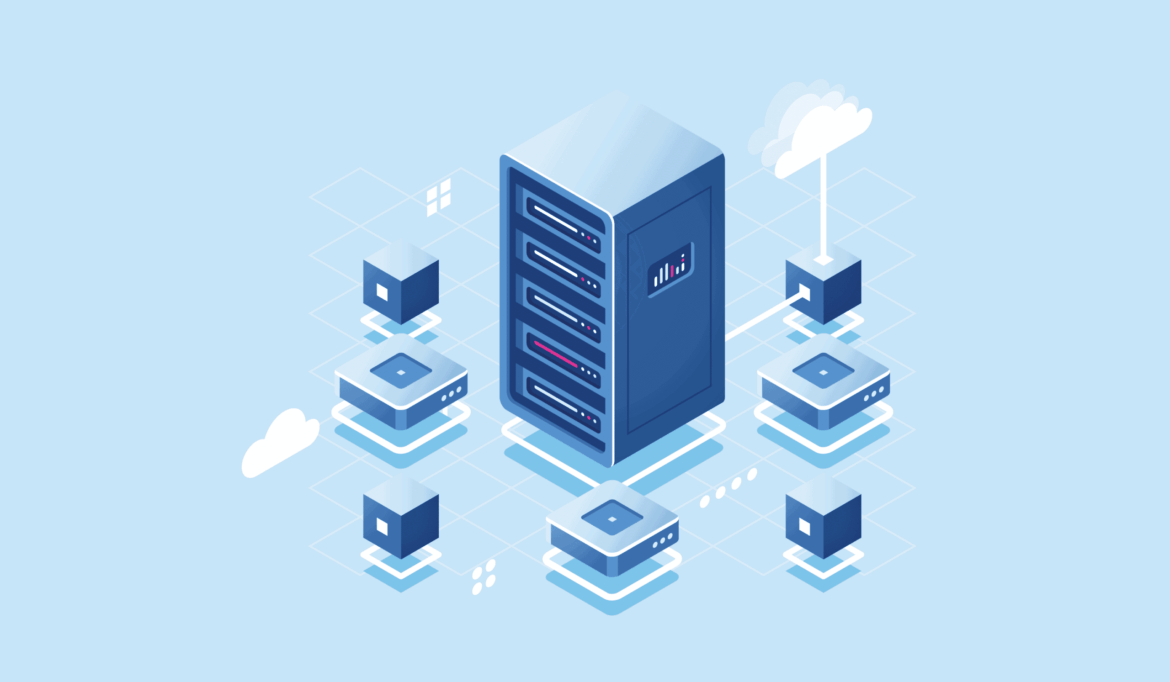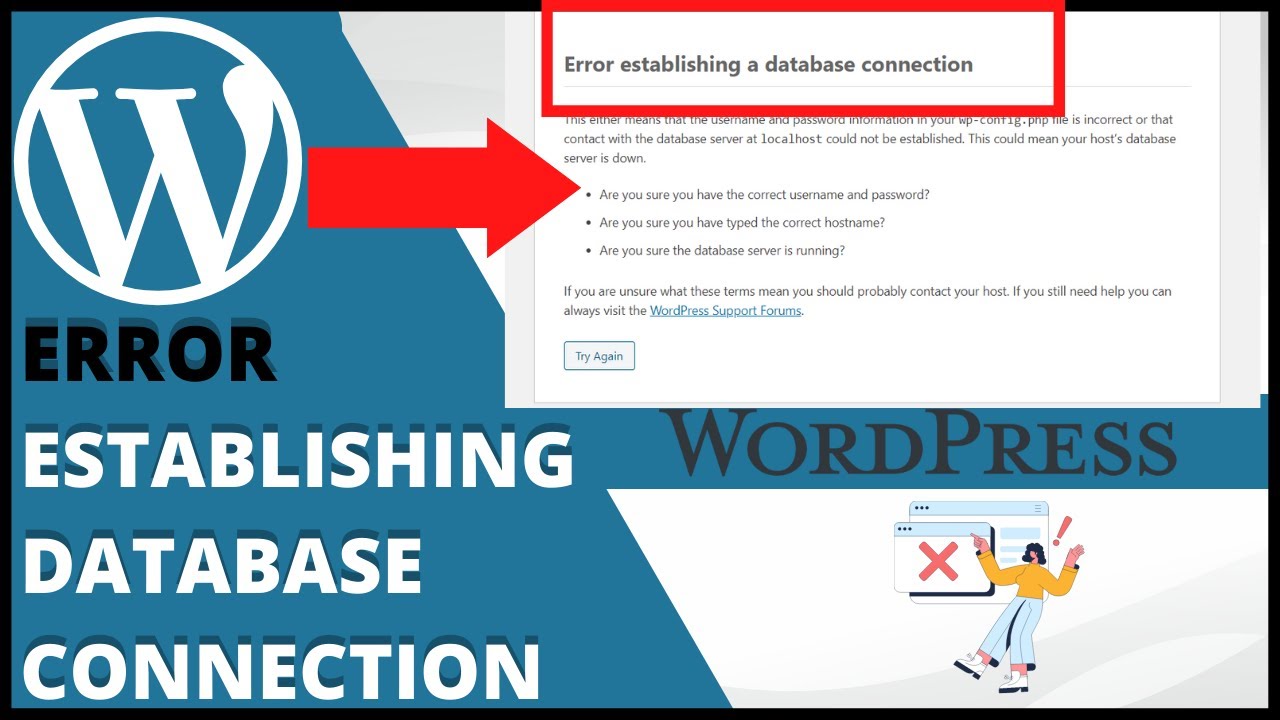575
如果您在 WordPress 中看到 “建立数据库连接时出错”,最初的震惊是巨大的。在大多数情况下,你可以很容易地修复错误
如何修复 WordPress 中的 “建立数据库连接错误”
在大多数情况下,该错误发生在数据库连接数据发生变化之后。例如,将网站移动到新服务器后就会发生这种情况。
- 首先找出 WordPress 数据库的连接数据。您可以从数据库管理员处或通过主机提供商的控制面板获取这些数据。例如,在 Plesk 中,您可以在 “数据库 “菜单项下找到数据库概览和每个数据库的连接数据。您还可以在那里重置密码。如果不知道如何操作,请咨询托管服务提供商或查看其帮助页面。
- 现在,您需要 FTP 访问服务器,以便编辑其中的文件。为此,请使用 FileZilla 等客户端连接服务器。许多托管服务提供商还通过控制面板为您提供文件管理器。例如,在 Plesk 中,只需点击菜单中的 “文件”,然后导航到 WordPress 的安装目录。
- 在 WordPress 安装的根目录(通常以域名或 httpdocs 命名)中,您应该能找到一个名为 wp-config.php 的文件。在该文件中,您可以使用文本编辑器轻松调整数据库设置,并将更新后的版本上传回服务器。
- 以下变量负责数据库连接:define( ‘DB_NAME’, ‘insert-here’ ); define( ‘DB_USER’, ‘insert-here’ ); define( ‘DB_PASSWORD’, ‘insert-here’ ); define( ‘DB_HOST’, ‘insert-here’ )。更改所有 “insert-here “的位置。注意不要删除单引号。输入主机服务器的端口作为后缀,用冒号分隔,例如像这样 127.0.0.1:3307
- $table_prefix 设置指定数据库中的表是否有特定前缀。如果有疑问,可以通过访问数据库来读取。在主机控制面板中,通常只需点击一下就能登录 phpMyAdmin 等管理工具。但在大多数情况下,此设置不应出现错误:
- 如果无法通过这种方式解决错误,请暂时在配置文件中添加以下几行以排除故障,然后调用网站。现在你应该能看到更详细的问题描述,必要时可以上网搜索: define(‘WP_DISABLE_FATAL_ERROR_HANDLER’, true ); define(‘WP_DEBUG’, true );.